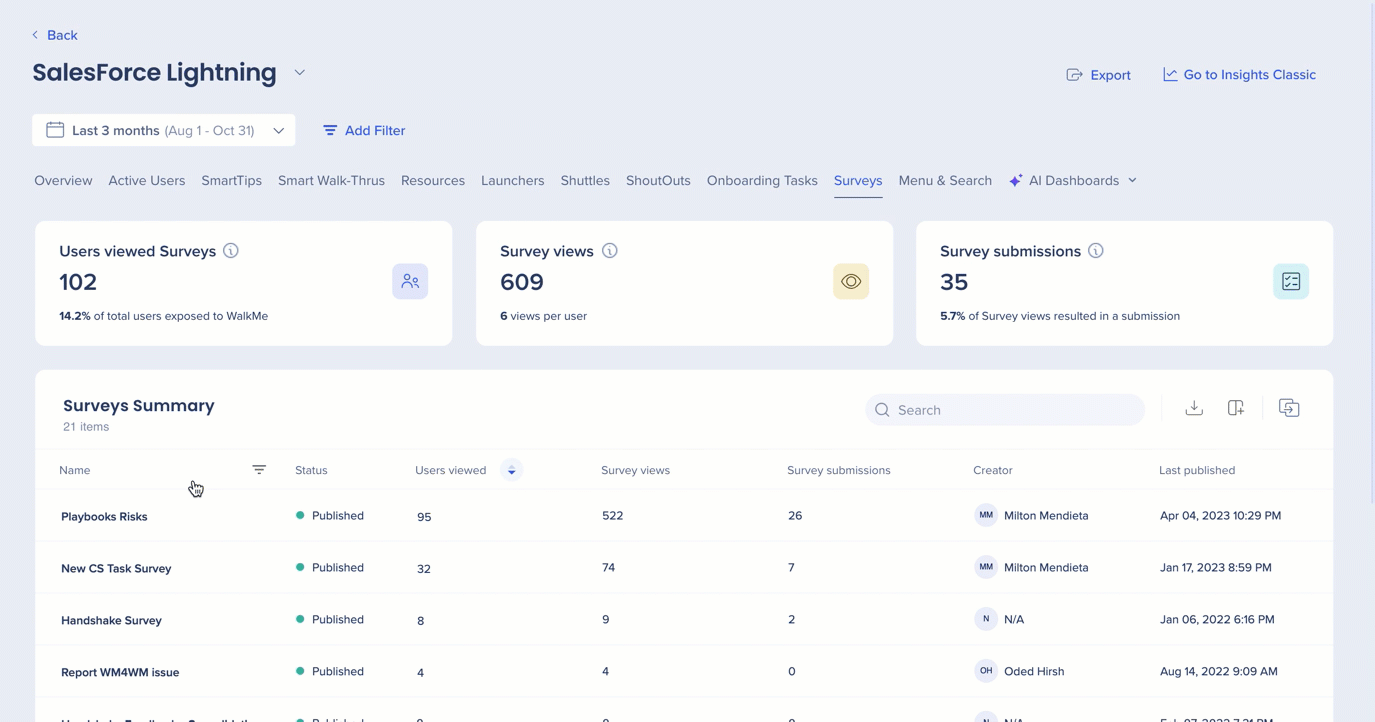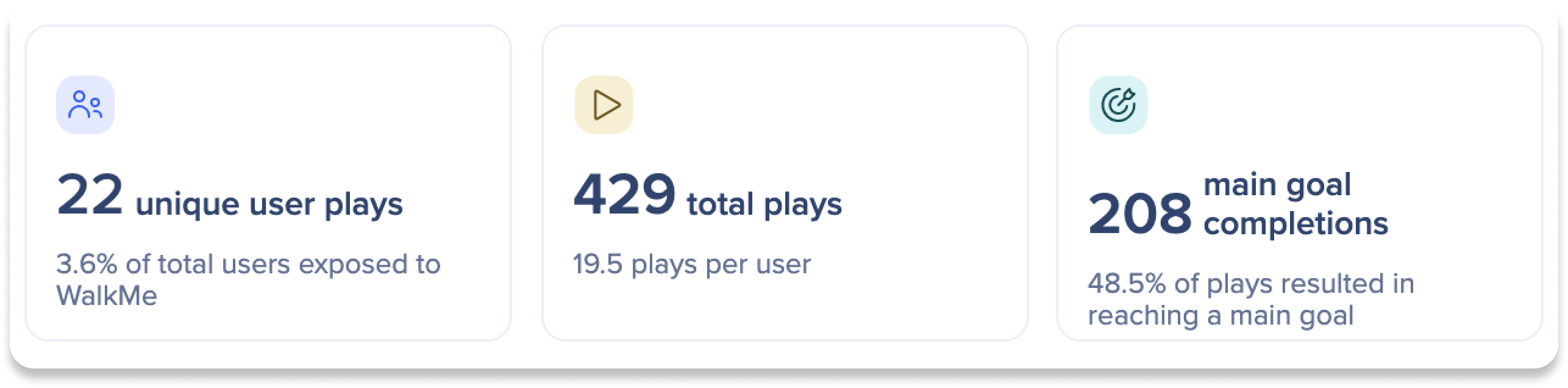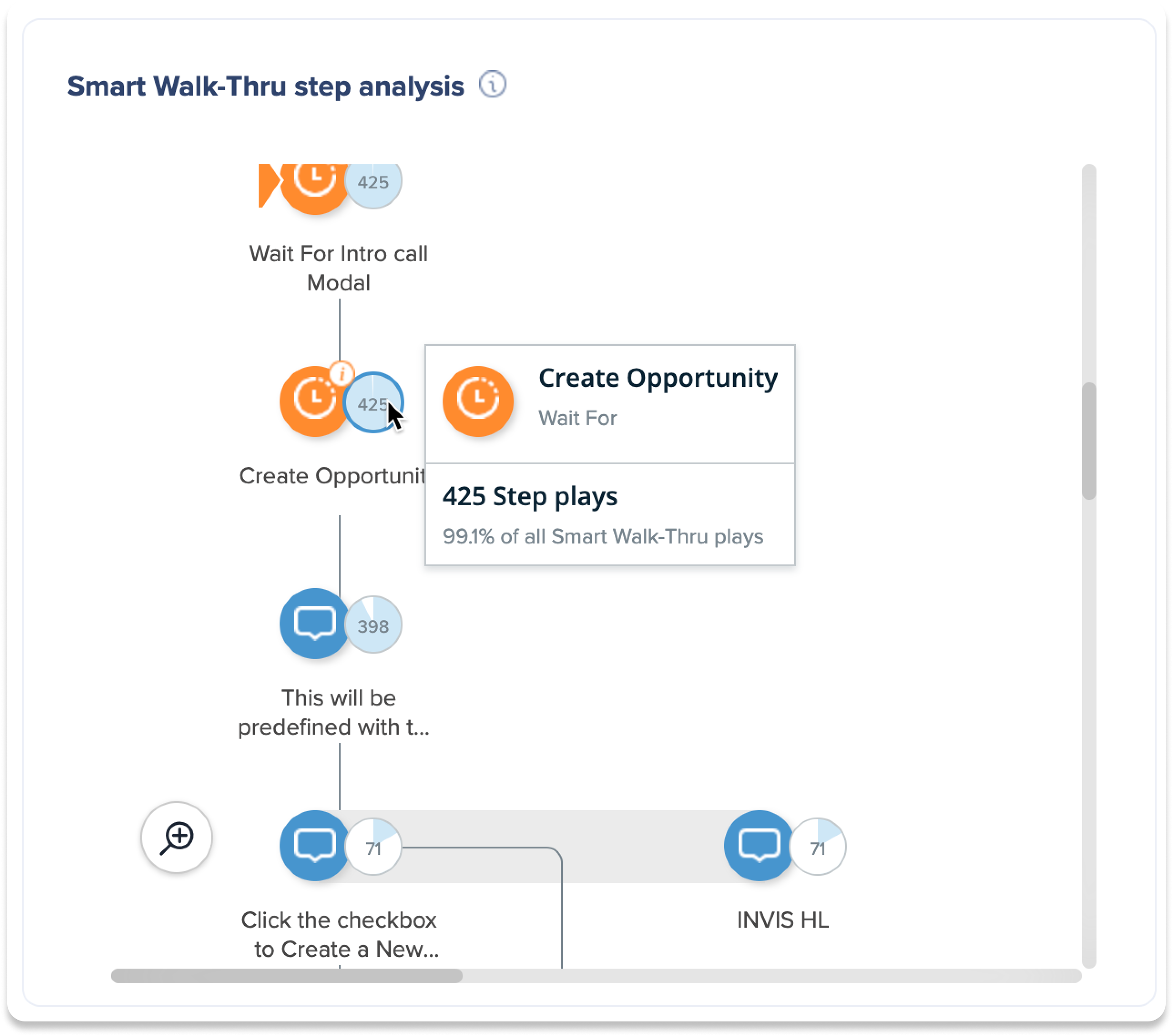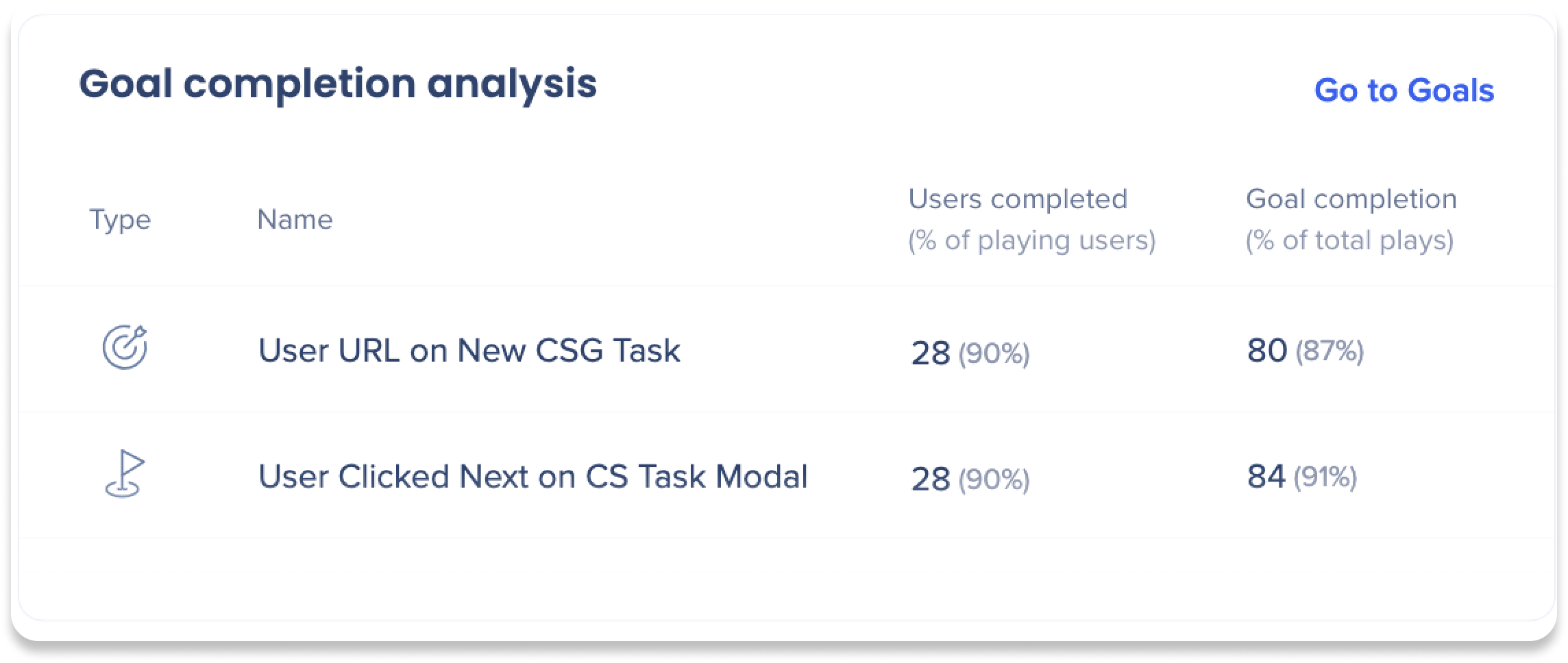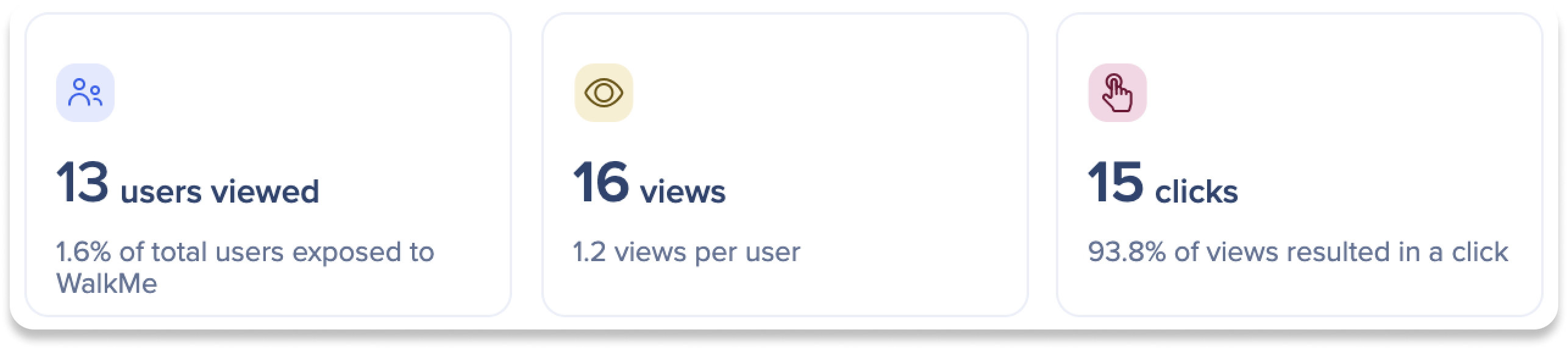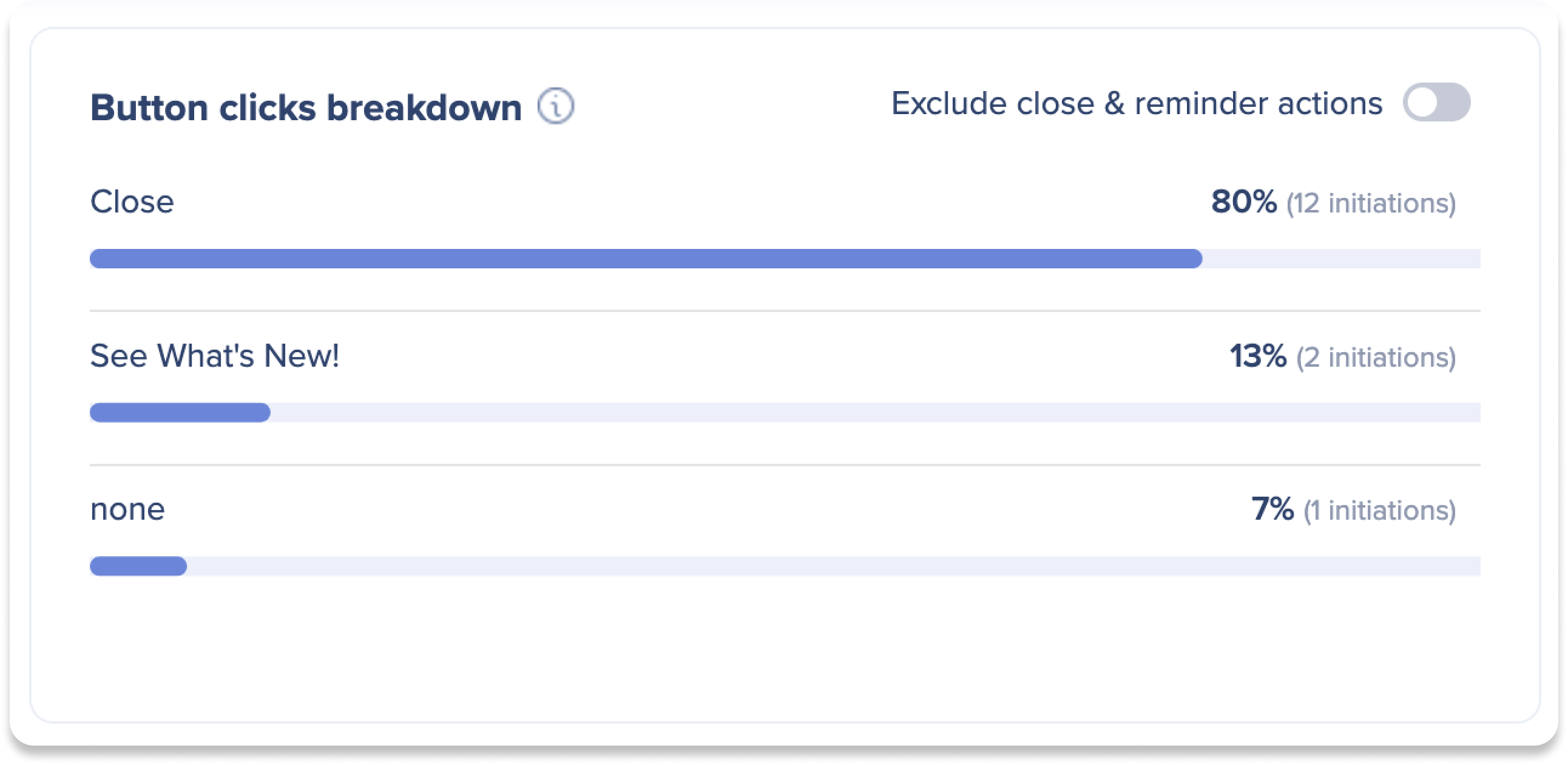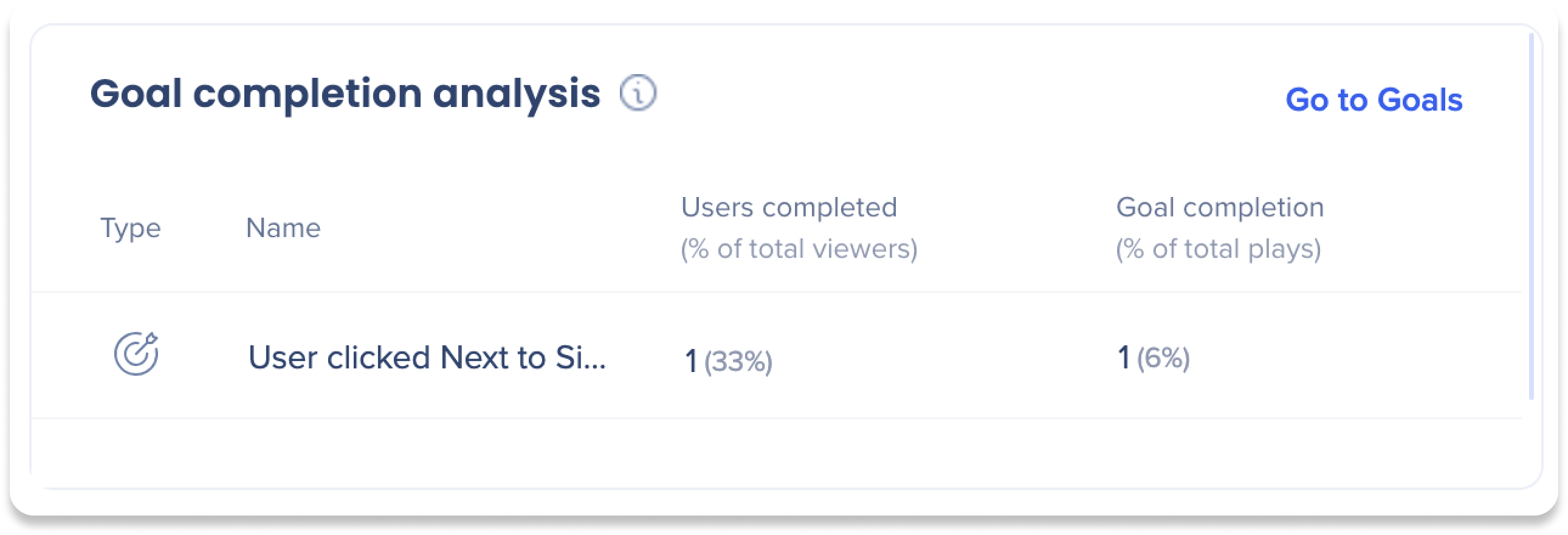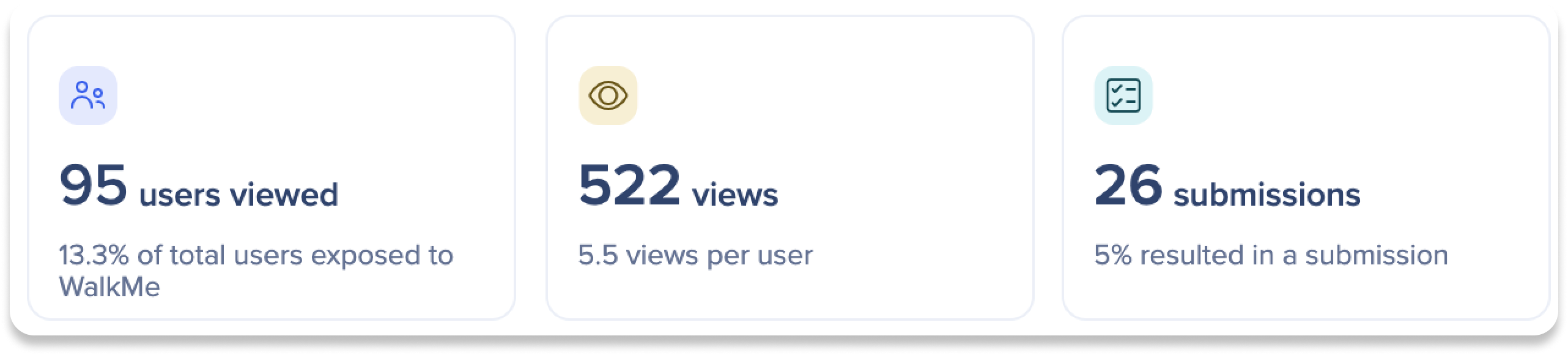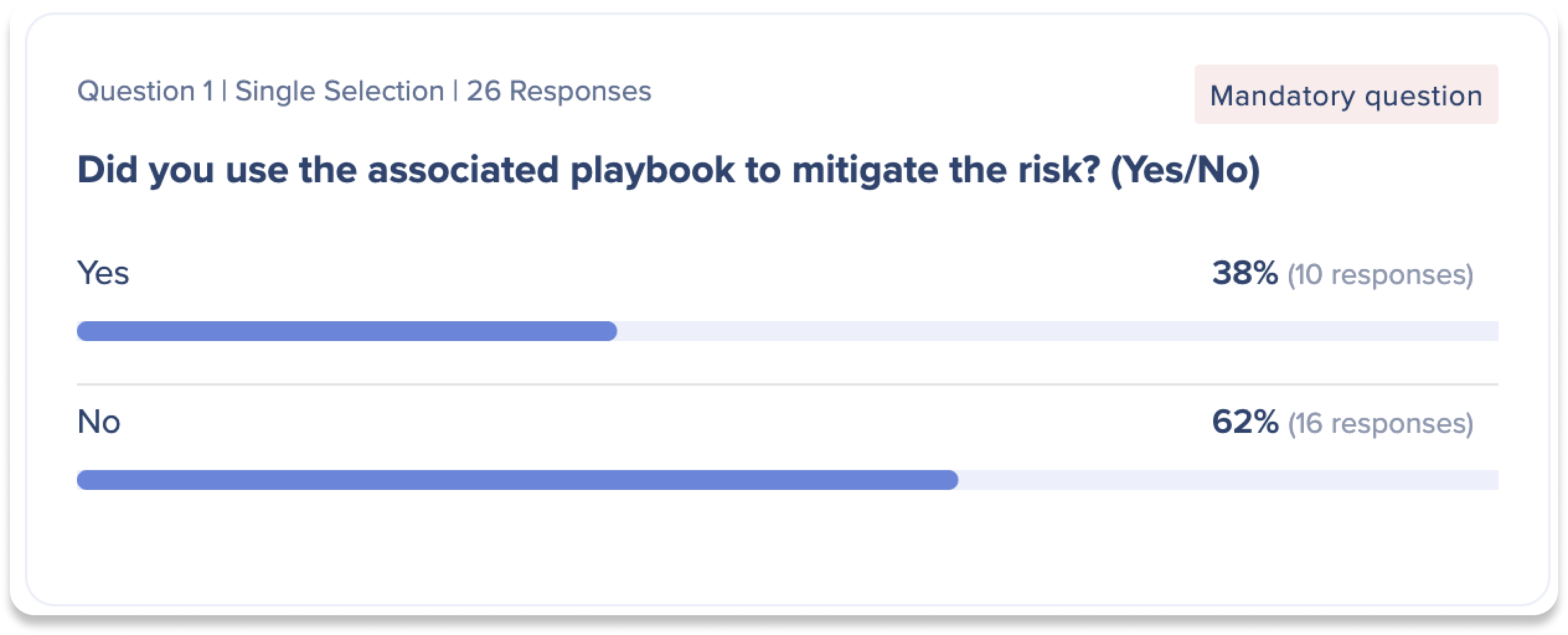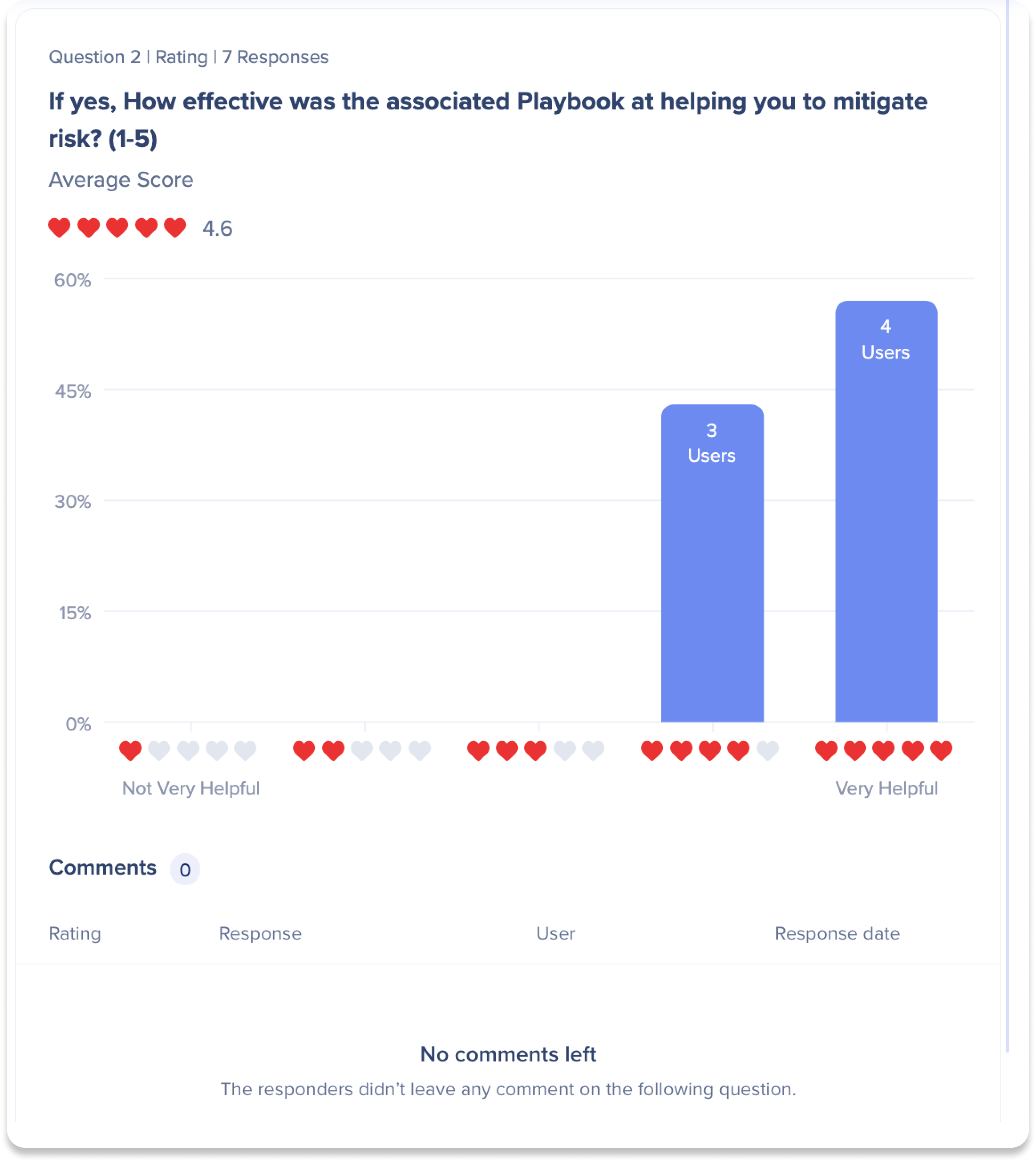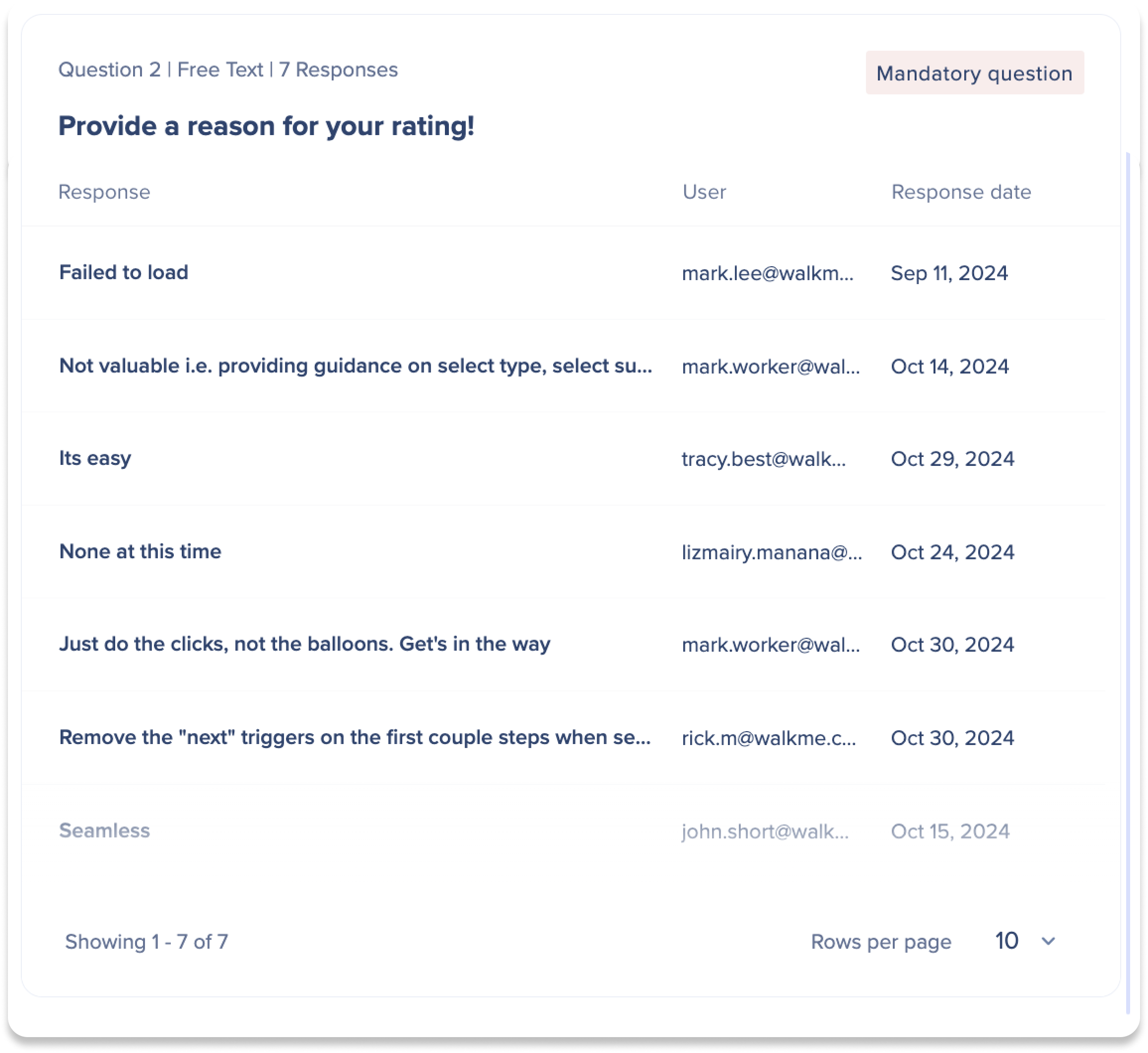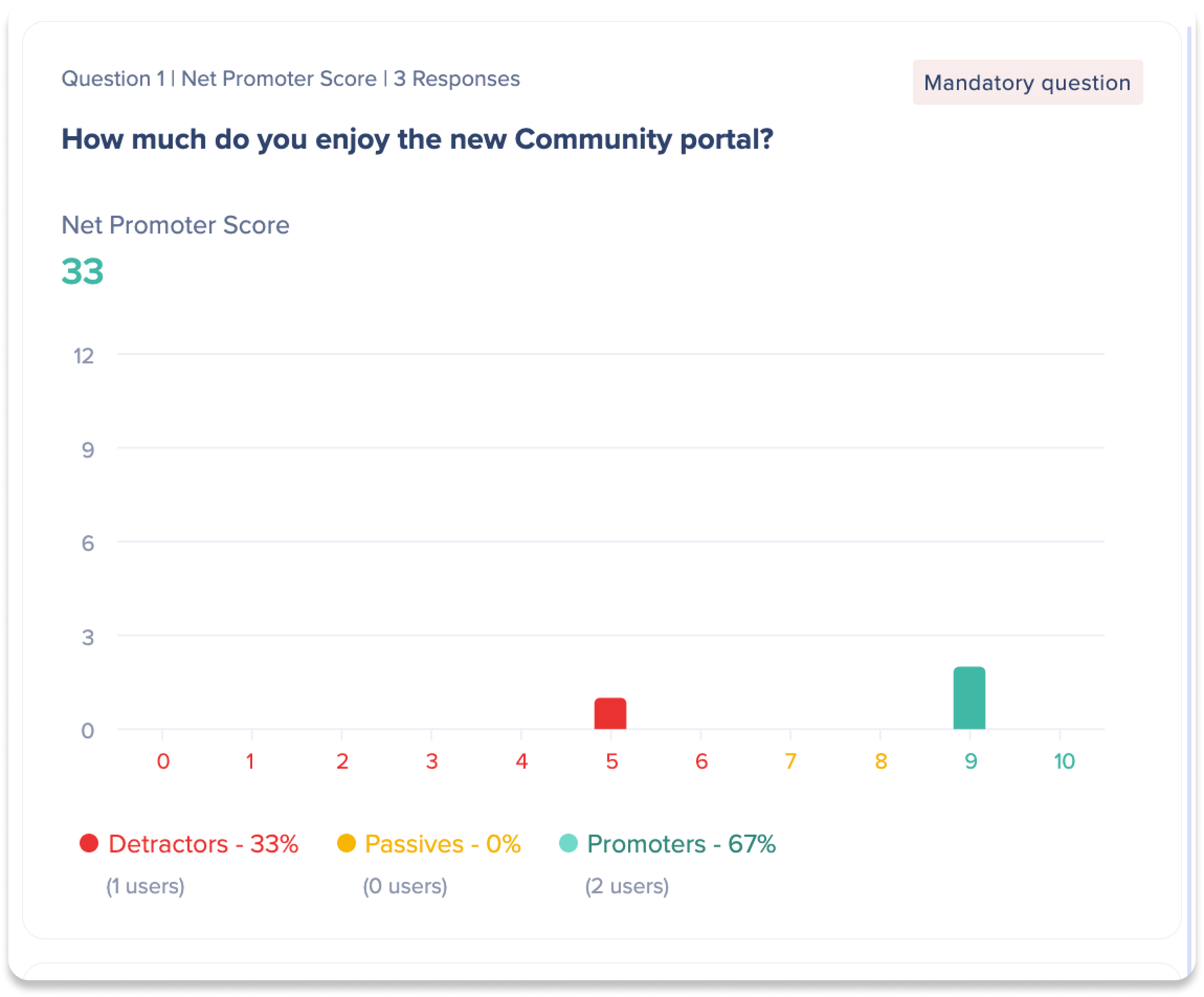Kurzübersicht
Wenn Sie Ihre App-Daten auf den Registerkarten Insights-Apps analysieren, können Sie tiefer in bestimmte Kategorien eintauchen, einschließlich Smart Walk-Thrus, ShoutOuts und Surveys. Dadurch erhalten Sie nicht nur einen aufschlussreichen Überblick über diese WalkMe-Elemente, sondern können auch jedes Element einzeln betrachten.
Um mehr über die Analyse dieser WalkMe-Elemente als Gruppe zu lesen:
Insights Content Tabs
Zugriff
Klicken Sie in der Übersichtstabelle auf den Namen eines WalkMe-Elements, um das Detailfenster zu öffnen, in dem Sie detaillierte Informationen zu diesem Element finden.
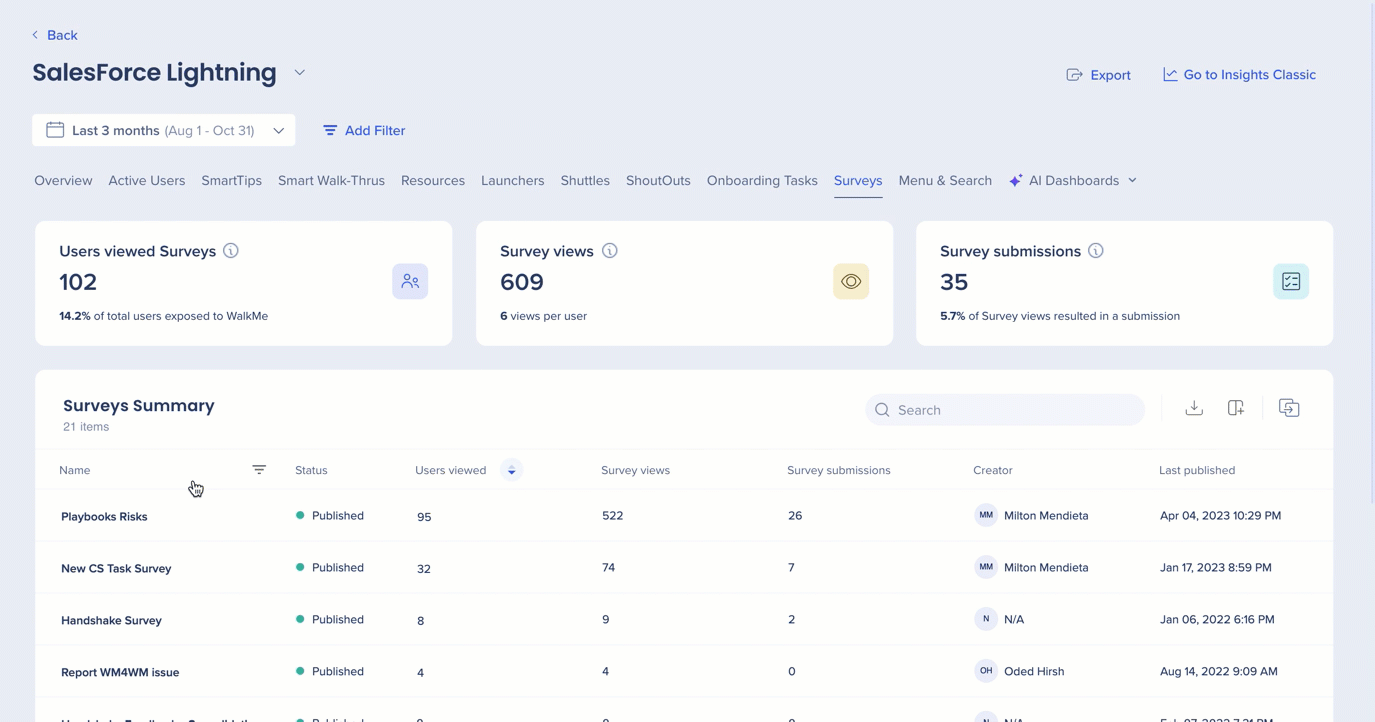
Smart Walk-Thru
Allgemeine Metriken
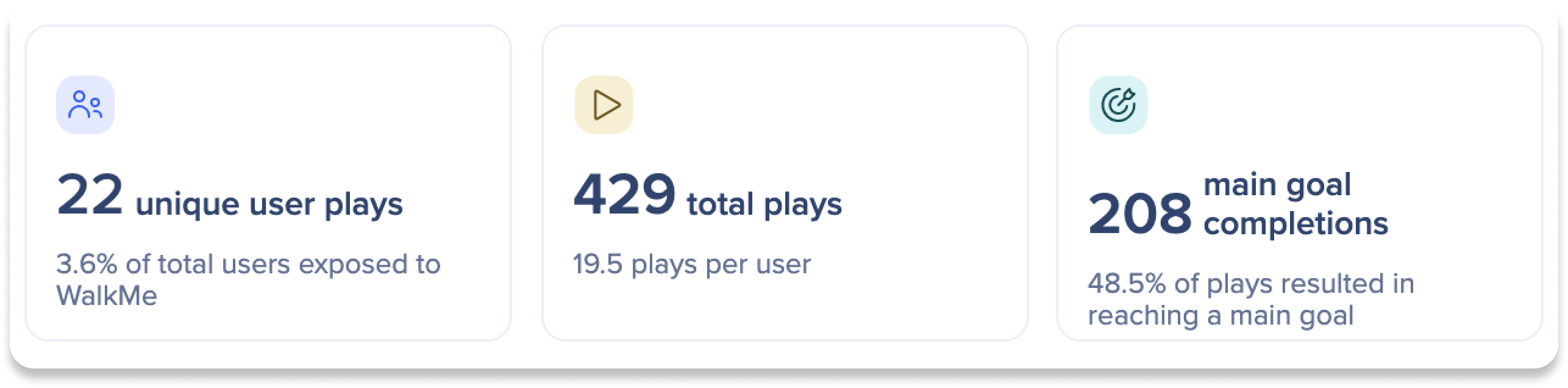
- Einzigartige Nutzer: Die Anzahl der Nutzer, die diese SWT gespielt haben, ohne Mehrfachnutzung (Verzweigungen, Verbindung zu einer anderen SWT), sowie der Prozentsatz der Nutzer, für die WalkMe verfügbar war.
- Gesamtzahl der Wiedergaben: Die Gesamtzahl der Male, die Smart Walk-Thru abgespielt wurden (einschließlich mehrerer Wiedergaben durch denselben Benutzer) und die durchschnittliche Anzahl der Wiedergaben pro Benutzer
- Wiedergaben, die mehr als einen Smart Walk-Thru enthalten (z. B. Verzweigungen und Verbinden mit einem anderen Smart Walk-Thru), werden als eine einzige Wiedergabe gezählt
- Hauptziel-Abschluss: Die Gesamtzahl der Hauptziele, die in allen Smart Walk-Thru-Wiedergaben erreicht wurden, und der Prozentsatz der Wiedergaben, bei denen das Hauptziel abgeschlossen wurde
- Dabei zählen nur die Hauptziele, nicht die Etappenziele
Smart Walk-Thru Schrittanalyse
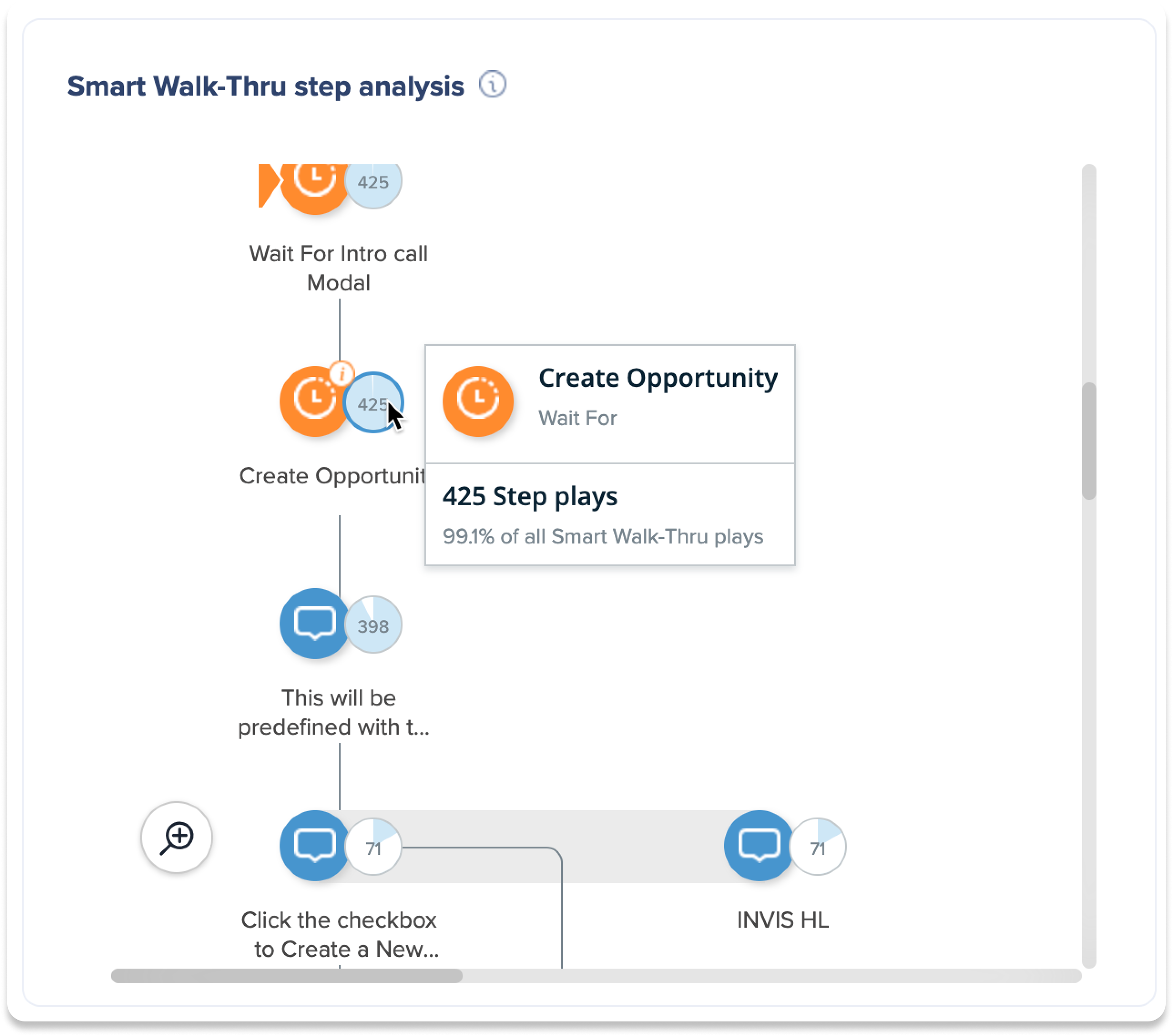
Ein Flussdiagramm der einzelnen Schritte, einschließlich Verzweigungen, dieses Smart Walk-Thru. Das Flussdiagramm, einschließlich der Namen der Schritte und ihrer Position im Fluss, spiegelt den zuletzt veröffentlichten Status des Smart Walk-Thru wider – alle Änderungen, die nicht veröffentlicht wurden, werden in dieser Nutzungsanalyse nicht angezeigt
- Bewegen Sie den Mauszeiger über die Blase, um den Schrittnamen, den Schritttyp, die Schrittwiedergaben und den Prozentsatz der Zeit, die dieser Schritt abgespielt wurde, aller Zeiten, die dieser Smart Walk-Thru abgespielt wurde zu sehen
- Die nummerierten Blasen geben an, wie oft jeder Schritt gespielt wurde, jedoch werden nur eindeutige Wiedergaben gezählt (kein Neustart oder mehrere Wiedergaben).
Wie wird es initiiert?

Stellt eine Liste und ein Kreisdiagramm mit den verschiedenen Arten bereit, wie dieser Smart Walk-Thru eingeleitet wird sowie den prozentualen Anteil der gesamten Initiierungen, den jedes Element darstellt.
Analyse der Zielerfüllung
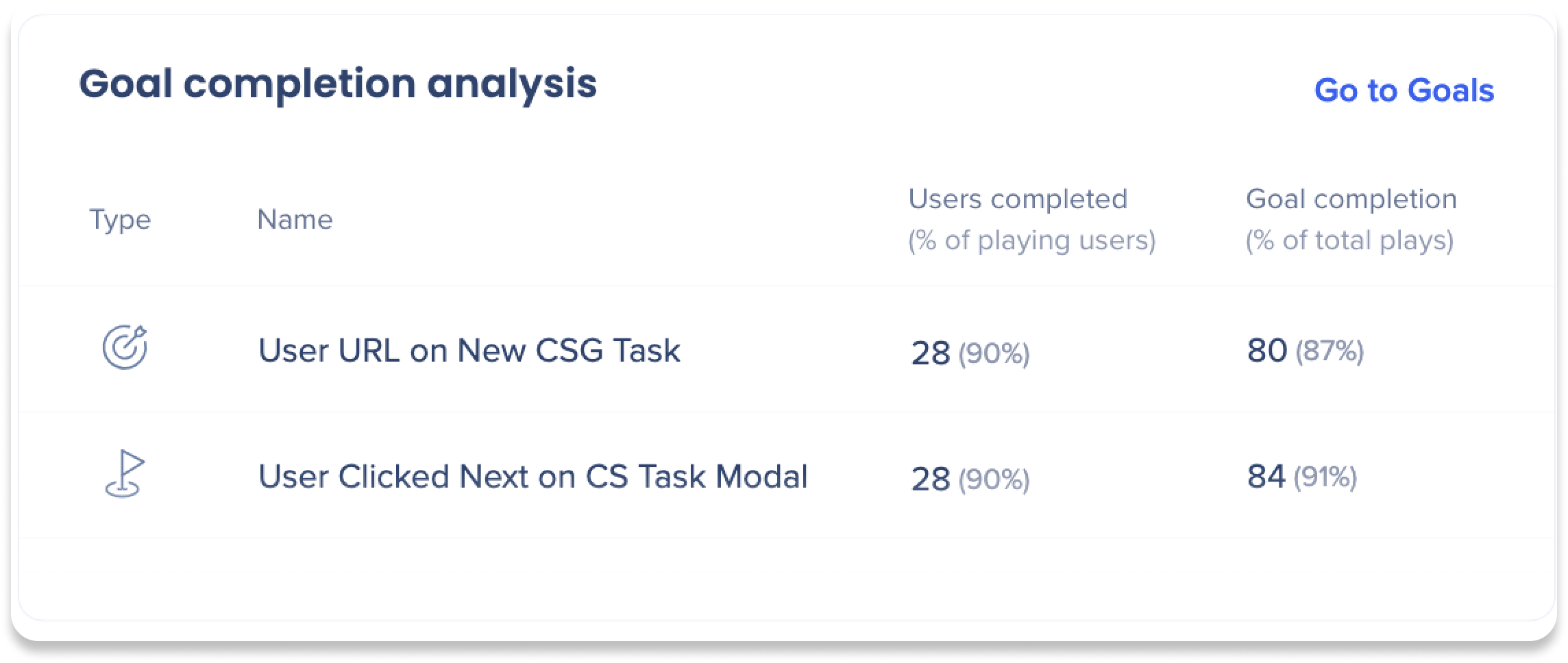
Tabellenspalten
- Typ:
- Hauptziel: Das Dartboard-Symbol zeigt an, dass dies ein Hauptziel ist
- Meilenstein-Ziel: Das Flaggensymbol kennzeichnet ein Meilenstein-Ziel
- Name: Name eines bestimmten Ziels, das mit dem Smart Walk-Thru verknüpft ist
- Benutzer abgeschlossen (% der spielenden Benutzer): Die Anzahl der eindeutigen Benutzer, die ein Ziel abgeschlossen haben, und der Prozentsatz aller Benutzer, die diesen ShoutOut abgespielt haben
- Zielabschluss (% der Gesamtzahl der Wiedergaben): Die Anzahl der Benutzer, die ein Ziel erreicht haben, und der Prozentsatz dieser ShoutOut-Wiedergaben
Gehen Sie zu den Zielen
Klicken Sie auf Gehe zu Zielen, um die Ziele des Smart Walk-Thru im WalkMe-Editor anzuzeigen.

ShoutOuts
Allgemeine Metriken
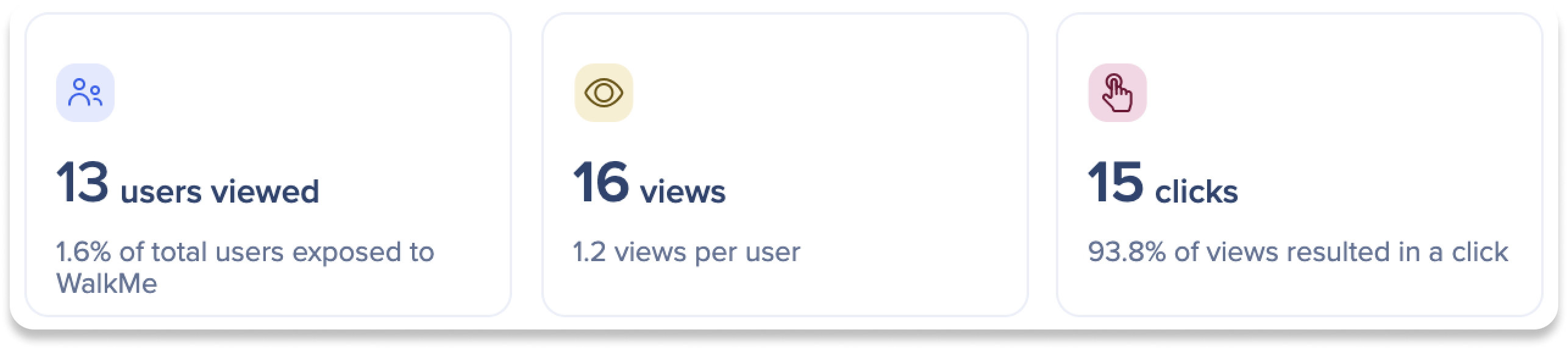
- Angezeigte Benutzer: Die Gesamtzahl der eindeutigen Benutzer, die diesen ShoutOut angesehen haben, und der Prozentsatz der Benutzer, denen WalkMe zur Verfügung stand
- Ansichten: Die Gesamtzahl der Male, die dieser ShoutOut angezeigt wurde (einschließlich mehrerer Ansichten desselben Benutzers) und die durchschnittliche Anzahl der Ansichten pro Benutzer
- Klicks: Die Gesamtzahl der Male, die Benutzer auf eine Schaltfläche innerhalb des ShoutOut geklickt haben, und der Prozentsatz der Benutzer, die darauf geklickt haben
Aufschlüsselung der Schaltflächenklicks
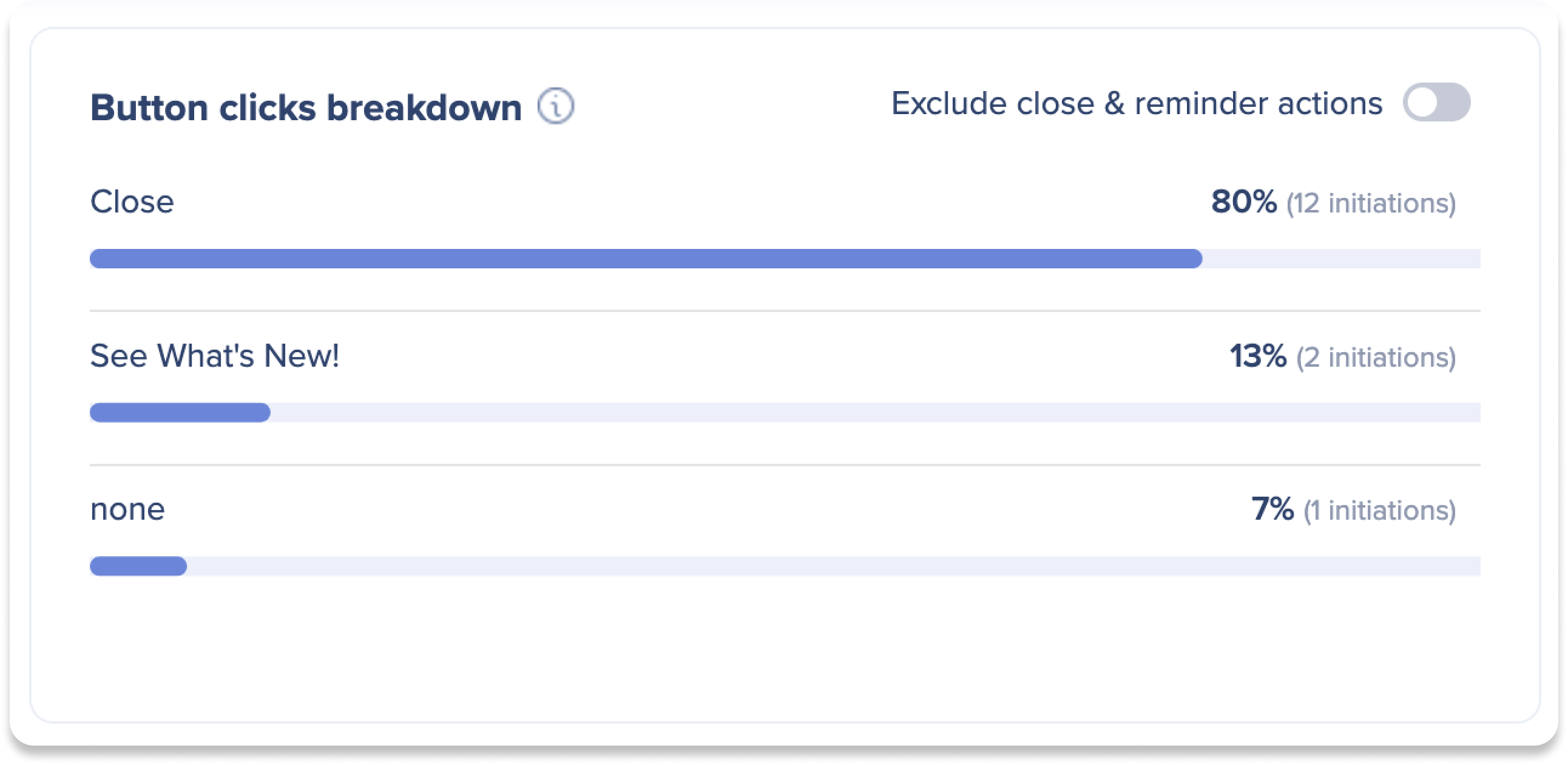
Liste der ShoutOut-Aktionen, die vom Benutzer ausgelöst wurden (einschließlich Schließen und Erinnerungsaktionen).
- Aktivieren Sie die Option Schließen & Erinnerungsaktionen ausschließen, um diese Aktionen aus dem Widget zu entfernen
Wie wird es initiiert?

Stellt eine Liste und ein Kreisdiagramm mit den verschiedenen Arten bereit, wie dieser ShoutOut eingeleitet wird sowie den prozentualen Anteil der gesamten Initiierungen, den jedes Element darstellt.
Analyse der Zielerfüllung
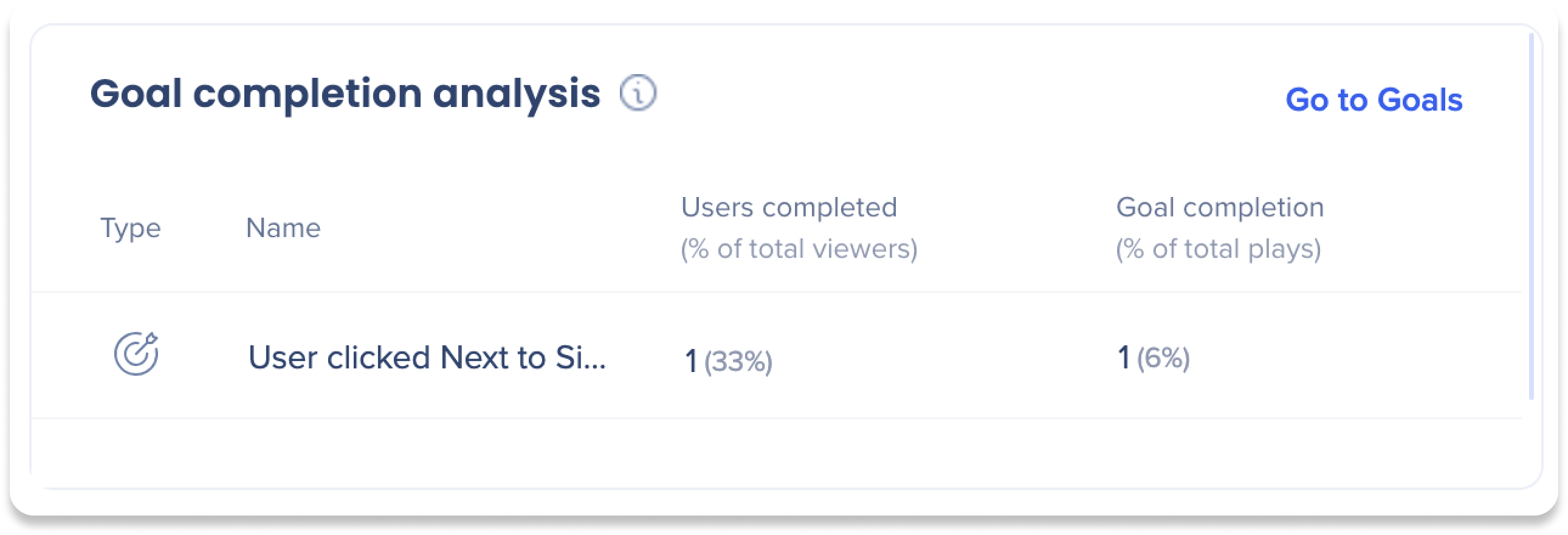
Tabellenspalten
- Typ:
- Hauptziel: Das Dartboard-Symbol zeigt an, dass dies ein Hauptziel ist
- Meilenstein-Ziel: Das Flaggensymbol kennzeichnet ein Meilenstein-Ziel
- Name: Name eines bestimmten Ziels, das mit dem ShoutOut verknüpft ist
- Benutzer abgeschlossen (% der spielenden Benutzer): Die Anzahl der eindeutigen Benutzer, die ein Ziel abgeschlossen haben, und der Prozentsatz aller Benutzer, die diesen ShoutOut abgespielt haben
- Zielabschluss (% der Gesamtzahl der Wiedergaben): Die Anzahl der Benutzer, die ein Ziel erreicht haben, und der Prozentsatz dieser ShoutOut-Wiedergaben
Gehen Sie zu den Zielen
Klicken Sie auf Gehe zu Zielen, um die Ziele des Smart Walk-Thru im WalkMe-Editor anzuzeigen.
Umfragen
Allgemeine Metriken
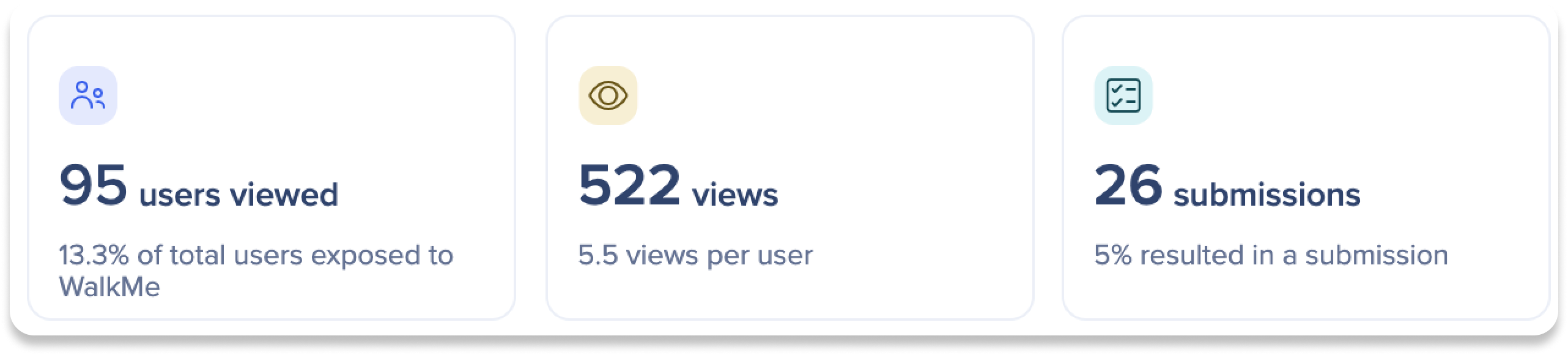
- Angezeigte Benutzer: Die Gesamtzahl der eindeutigen Benutzer, die diesen ShoutOut angesehen haben, und der Prozentsatz der Benutzer, denen WalkMe zur Verfügung stand
- Survey-Ansichten: Die Gesamtzahl der Male, die diese Survey angesehen wurde (einschließlich mehrerer Ansichten desselben Benutzers) und die durchschnittliche Anzahl der Ansichten jedes Benutzers für diese Survey
- Einsendungen: Die Gesamtzahl der eingereichten Umfragen und der Prozentsatz der Umfrageansichten, die zu einer Einsendung führten
Umfragefragen
- Jedes Frage-Widget enthält die gestellte Frage, die Nummer der Frage innerhalb aller gestellten Fragen, den Fragetyp und die Anzahl der Antworten, die auf die Frage eingegangen sind
- Der Tag Obligatorisches Fragezeichen wird bei Fragen angezeigt, die beantwortet werden müssen
- Es gibt vier verschiedene Fragetypen: Einzelauswahl, Bewertung, Freitext und Net Promoter Score
Einzelauswahl
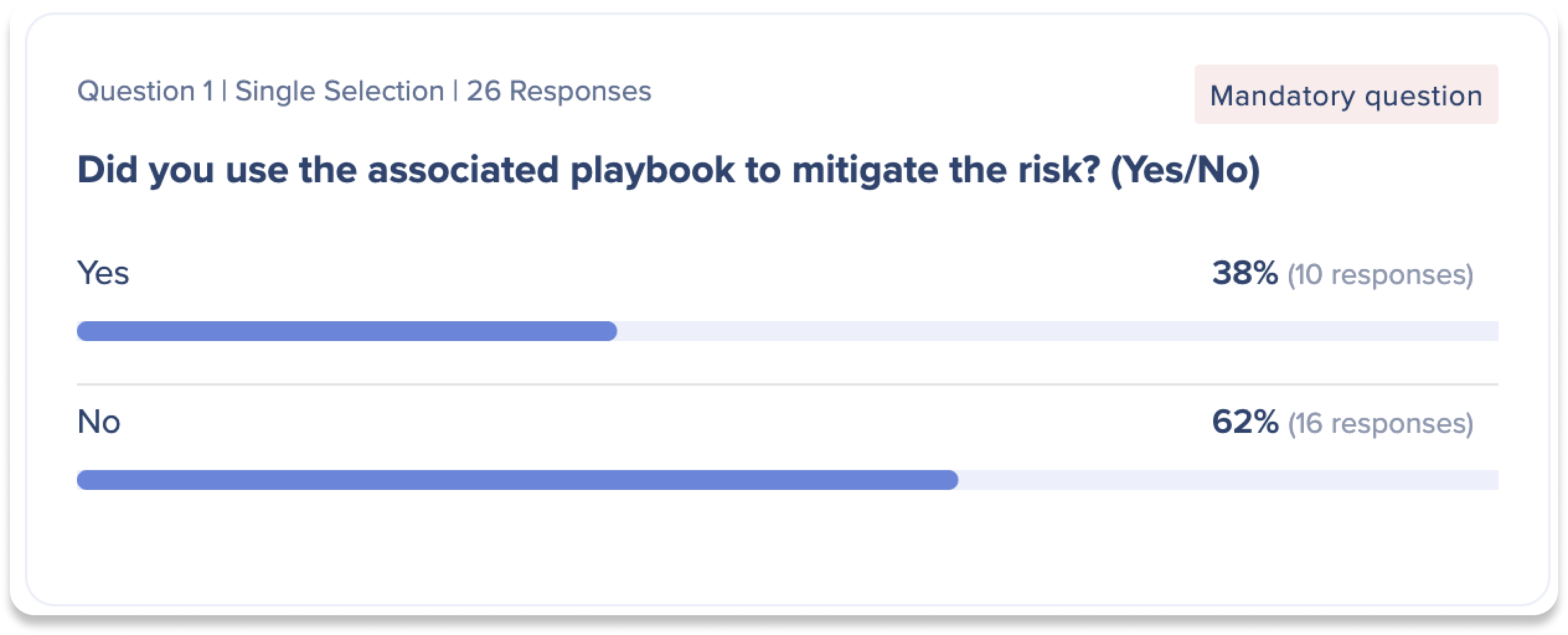
- Beim Fragetyp „Einzelauswahl“ handelt es sich um eine Multiple-Choice-Frage, bei der pro Benutzer nur eine Option ausgewählt werden kann
- Jede Option zeigt die Anzahl der Benutzer an, die sie ausgewählt haben, und den Prozentsatz dieser Benutzer im Verhältnis zur Gesamtzahl der Befragten für diese Frage
Bewertung
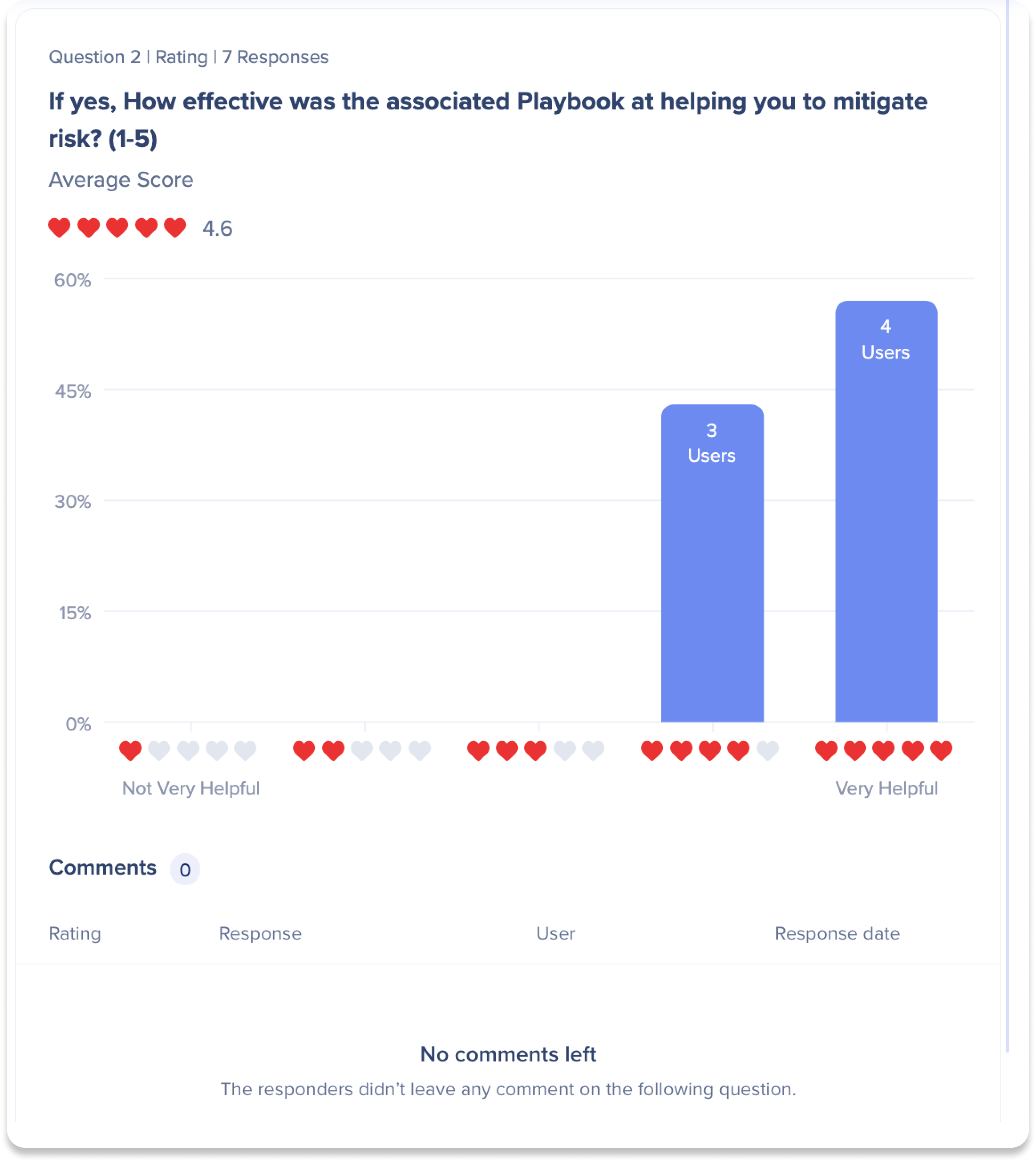
- Der Bewertungsfragetyp enthält ein Balkendiagramm, das eine Bewertungsskala von 1 bis 5 veranschaulicht
- Dieses Diagramm zeigt die Anzahl der Benutzer, die jede Bewertung ausgewählt haben, sowie eine durchschnittliche Bewertungspunktzahl aller Befragten
- Der Kommentarbereich hebt die Gesamtzahl der Kommentare zur Frage hervor und bietet detaillierte Benutzerdaten, einschließlich der Bewertung jedes Kommentars, der Antwort, des Benutzernamens und des Antwortdatums
Freitext
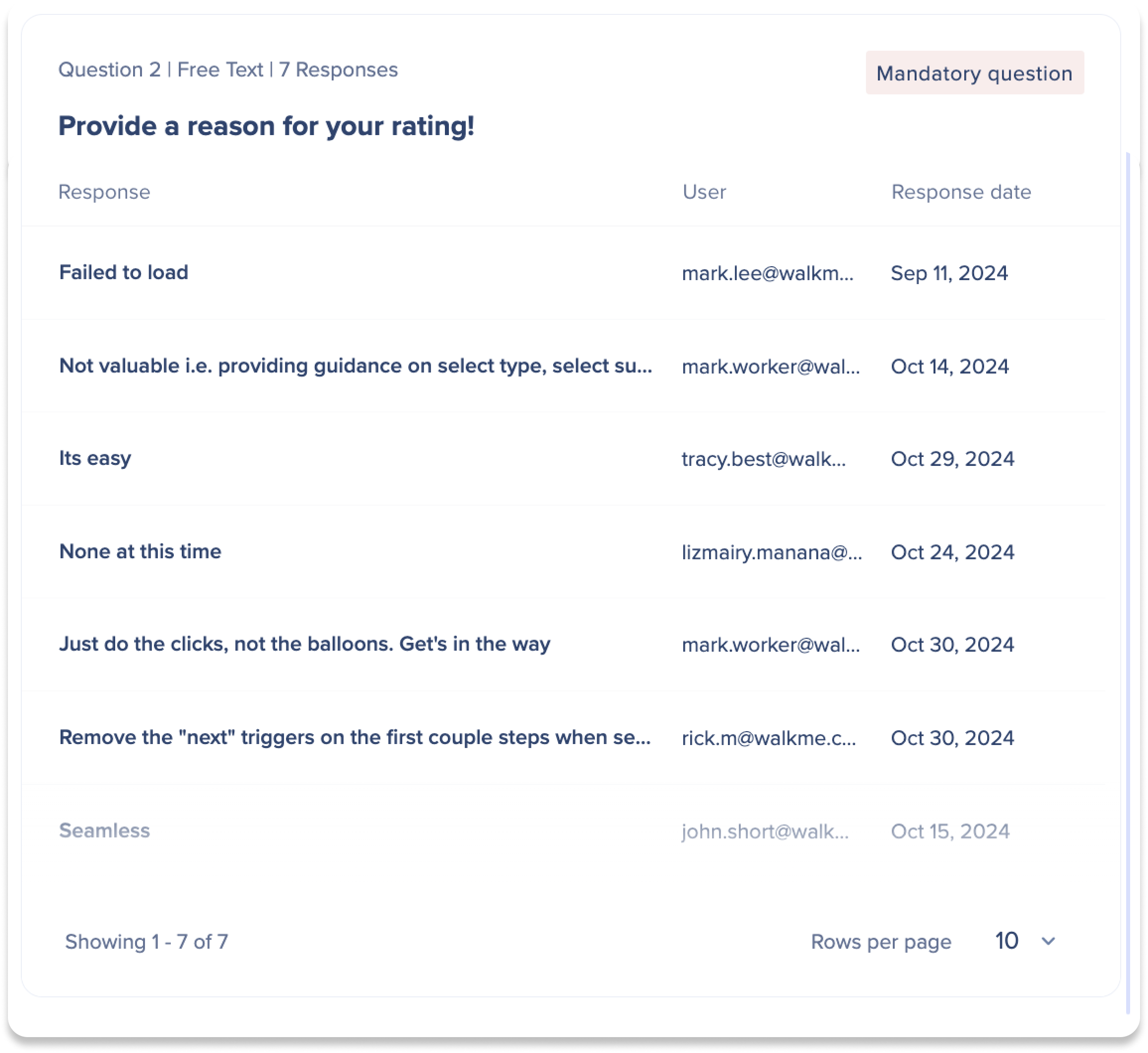
- Der Freitext-Fragetyp ermöglicht es Benutzern, schriftliche Antworten auf offene Fragen zu geben, indem sie ihre Antworten eingeben
- Das Widget zeigt eine Liste aller Antworten für die Frage an
- Jede Antwort enthält den Benutzer und das Datum der Antwort
Anmerkung
In der Analyse für jede Frage finden Sie die Anzahl der erhaltenen Antworten. Wenn die Frage optional ist (nicht obligatorisch), kann sich die Anzahl der Antworten von der Gesamtzahl der Einsendungen unterscheiden.
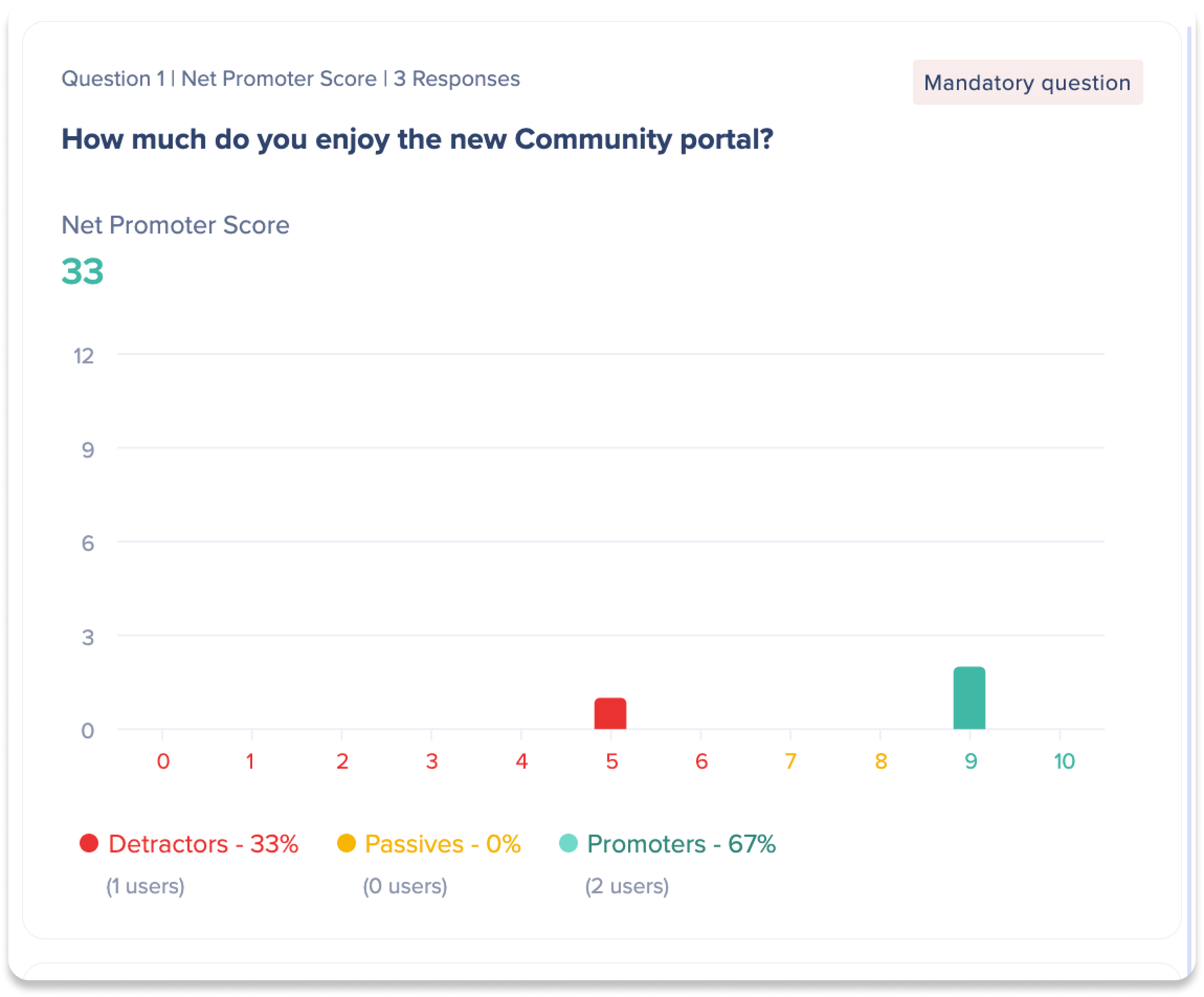
- Der Fragetyp „Net Promoter Score“ wird durch ein Balkendiagramm dargestellt, das den Gesamt-NPS-Wert sowie den Prozentsatz der Benutzer enthält, die jeden möglichen NPS-Wert ausgewählt haben.
- Die Ergebnisse werden in verschiedene NPS-Kategorien unterteilt:
- Kritiker: Potenziell schädlich für Ihren Ruf
- Passive: Unwahrscheinlich schädlich oder hilfreich
- Promotoren: Wahrscheinlich hilfreich für Ihren Ruf
KI-Deep Dives
Benutzer mit Zugriff auf die KI-Dashboardskönnen außerdem detaillierte Analysen zu den folgenden Produkten durchführen: KI-Antworten, KI-Aktionsleiste, KI-Regeln und KI-SmartTips.
Erfahren Sie hier mehr über die KI-Dashboards und einzelne detaillierte Informationen:
AI Dashboards
Technische Hinweise